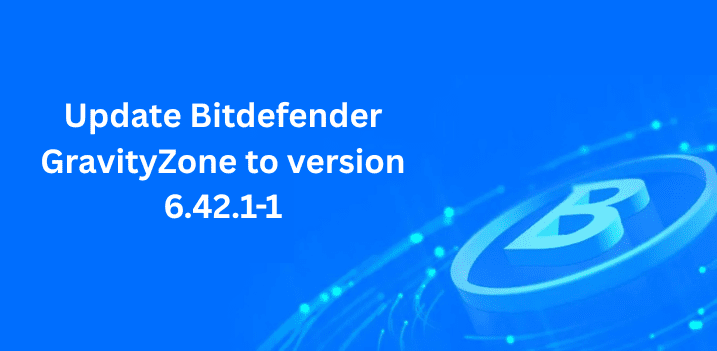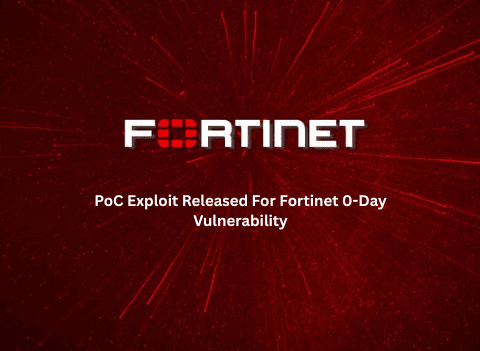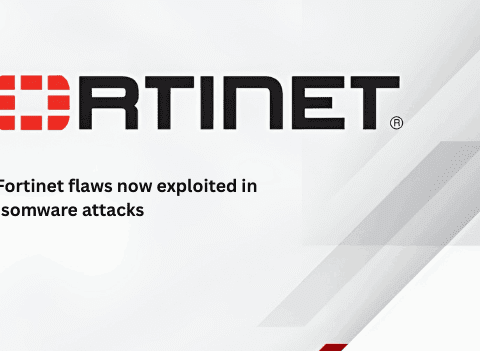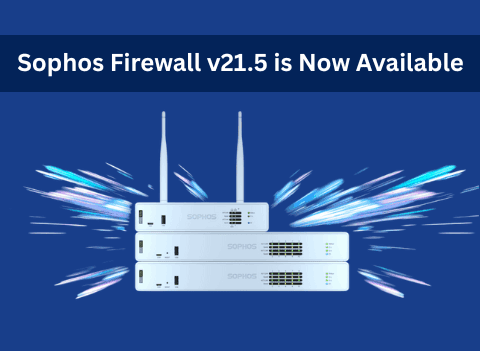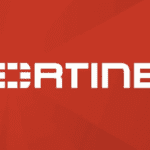
سوءاستفاده مهاجمان از آسیبپذیریهای شناخته شده در FortiGate
2025/04/15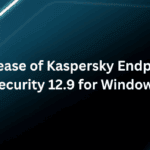
انتشار نسخه جدید Kaspersky Endpoint Security 12.9 برای ویندوز
2025/05/03بیتدیفندر اعلام کرده است که سیستمعامل پایه GravityZone یعنی Ubuntu 20.04 LTS در تاریخ ۳۱ می ۲۰۲۵ (۱۰ خرداد ۱۴۰۴) به پایان دوره پشتیبانی رسمی (EOL) میرسد. به دنبال این تغییر، این نسخه دیگر به روزرسانیهای امنیتی و اصلاحیههای حیاتی دریافت نخواهد کرد و در نتیجه، کاربران در معرض تهدیدات امنیتی احتمالی قرار خواهند گرفت. بیتدیفندر با هدف حفظ بالاترین سطح امنیت برای کاربران، مهاجرت به نسخه جدیدتر، ایمنتر و دارای پشتیبانی بلندمدت یعنی Ubuntu 24.04 LTS را در دستور کار خود قرار داده است. در همین راستا، به کاربران توصیه میشود برای حفظ امنیت کامل شبکه، نسبت به بهروزرسانی GravityZone خود در سریعترین زمان ممکن اقدام کنند. جزئیات بیشتر در این مطلب ارائه شده است.
این به روزرسانی چگونه انجام میشود؟
از تاریخ ۲۳ آوریل ۲۰۲۵(معادل با 3 اردیبهشت 1404)، فرایند بهروزرسانی GravityZone به صورت مرحلهای آغاز میشود که این مراحل بسته به تعداد نقاط پایانی محافظتشده و معماری GravityZone متفاوت است. به محض در دسترس قرار گرفتن بهروزرسانی، کافی است دستورالعملهای ارائه شده در این مطلب را دنبال کنید.
فرایند بهروزرسانی به صورت فازبندی شده انجام میشود. ابتدا سیستمعامل به Ubuntu 22.04 LTS و سپس به Ubuntu 24.04 LTS ارتقا مییابد، مطابق با توصیههای رسمی Ubuntu این فرایند به صورت شفاف و بدون نیاز به دخالت کاربر انجام خواهد شد.
در راستای این به روزرسانی، قابلیت به روزرسانی خودکار محصولات GravityZone به طور موقت غیرفعال شده است. در صورتی که این قابلیت پیش از بهروزرسانی فعال بوده باشد، پس از تکمیل فرآیند، به طور خودکار مجدداً فعال خواهد شد.
مدت زمان انجام به روزرسانی بسته به توان سختافزاری شما، بین یک تا چند ساعت متغیر است.
در محیطهای GravityZone که تنها یک دستگاه مسئول تمامی نقشها است، در صورتی که نقاط پایانی از قابلیت Central Scan بدون استفاده از روش پشتیبانی (fallback) بهرهبرند، ممکن است در حین ارتقای سیستمعامل برای مدت زمانی بدون محافظت باقی بمانند.
در طول فرآیند بهروزرسانی، اقدامات زیر انجام خواهد شد:
- دسترسی به Control Center برای تمام کاربران محدود خواهد شد.
- شما میتوانید پیشرفت بهروزرسانی و وضعیت هر دستگاه را مشاهده کنید.
- در پسزمینه، سیستم GravityZone فرآیندهای زیر را به طور خودکار انجام میدهد:
- توقف سرویسهای موجود
- تهیه نسخه پشتیبان از پایگاه داده
- بهروزرسانی MongoDB به نسخه 8.0.4
- حذف بستهها و وابستگیهای Bitdefender
- ارتقای Ubuntu به نسخه 22.04 LTS
- ارتقای Ubuntu به نسخه 24.04 LTS
- نصب مجدد بستهها و وابستگیهای Bitdefender
- تغییر مخازن برای دریافت به روزرسانیها و پچهای Ubuntu 24.04
- پس از بهروزرسانی سیستمعامل، دستگاهها به طور خودکار راهاندازی مجدد خواهند شد.
- پس از تکمیل بهروزرسانی، میتوانید دوباره با نام کاربری و رمز عبور خود وارد Control Center شوید.
توجه داشته باشید که بستههای Bitdefender مطابق با پروفایل پیش از بهروزرسانی GravityZone مجدداً نصب میشوند. سایر بستههای سفارشی باید به صورت دستی دوباره نصب گردند.
چه اقداماتی باید انجام دهید؟
- قبل از شروع بهروزرسانی، از دستگاههای GravityZone اسنپشات (Snapshot) تهیه کنید. این تنها راه بازگردانی محیط GravityZone در صورت بروز مشکل است.
در Control Center این اعلانها را فعال کنید:
- اعلان Update Available با گزینه Show console update برای اطلاع از زمان در دسترس بودن بهروزرسانی
- اعلان GravityZone Update با گزینه Send per email برای اطلاع از اتمام بهروزرسانی از طریق ایمیل
پیشنیازها:
- همه دستگاههای GravityZone باید روشن باشند.
- دستگاهها باید قادر به برقراری ارتباط با یکدیگر باشند.
- سیستمعامل دستگاههای شما باید Ubuntu 20.04 LTS باشد.
- نسخه فعلی GravityZone باید 6.41.2-1 باشد (آخرین نسخه قبل از این بهروزرسانی).
- نسخههای قدیمیتر با بهروزرسانی سیستمعامل سازگاری ندارند؛ بنابراین، لازم است ابتدا GravityZone را به آخرین نسخه موجود ارتقا دهید.
- هر دستگاه باید حداقل ۵ گیگابایت فضای آزاد روی دیسک داشته باشد.
- دستگاههایی که نقش Database Server دارند، باید فضای آزاد کافی متناسب با حجم پایگاه داده داشته باشند . GravityZone قبل از بهروزرسانی این موضوع را بررسی میکند.
- هیچ بسته نرمافزاری شخص ثالث(third-party) نباید نصب شده باشد. در صورت وجود، آنها را قبل از بهروزرسانی حذف کرده و پس از اتمام فرایند بهروزرسانی مجدداً نصب کنید.
- تمامی دستگاهها باید تنها از مخازن(repositories) رسمی Bitdefender استفاده کنند؛ اگر از مخازن اضافی استفاده میکنید، باید آنها را در مکانی جداگانه ذخیره کرده و از سیستم حذف کنید (مسیر فایلهای مخزن: /etc/apt/sources.list و/etc/apt/sources.list.d/ )
- به هشدارها یا خطاهای احتمالی درباره سختافزار و تنظیمات که در صفحه Configuration > Update > GravityZone roles ظاهر میشوند دقت کنید؛ اگر الزامات برآورده نشده باشد، دکمه Update غیرفعال میشود.
ارتقای GravityZone برای استفاده از Ubuntu 24.04
در محیطهای آنلاین GravityZone:
- وارد Control Center شوید.
- به مسیر Configuration > Update > GravityZone roles بروید.
- روی دکمه Update کلیک کنید.
- تأیید کنید که آماده ادامه فرایند هستید.
در محیطهای آفلاین GravityZone:
- تمام دستورات CLI باید با دسترسی root اجرا شوند.
- GravityZone image را دانلود کنید.
- با استفاده از این image، یک نمونه آنلاین جدید از GravityZone نصب و پیکربندی نمایید .
- یک آرشیو کامل (شامل product و signatures) ایجاد کرده و مطابق دستورالعمل بخشConfigure and download the initial update files آن را به نمونه آفلاین منتقل کنید.
- منتظر بمانید تا آرشیو استخراج شود (حداکثر ۳۰ دقیقه). پس از آن بهروزرسانی در دسترس خواهد بود.
- وارد Control Center نمونه آفلاین شوید.
- به مسیر Configuration > Update > GravityZone roles بروید و دکمه Update را کلیک کرده و تأیید کنید که آماده ادامه هستید.
توجه: اگر نسخه GravityZone شما قدیمیتر از نسخه 6.41.2-1باشد، لازم است دو بهروزرسانی انجام دهید: ابتدا برای ارتقاء GravityZone به این نسخه و سپس برای بهروزرسانی سیستمعامل.
پس از اولین بهروزرسانی، صبر کنید تا فرایند همگامسازی مخازن (repositories) به طور کامل انجام شود. در این حین، ممکن است با خطای روبهرو مواجه شوید: Downloading the update files. If this state” persists, check the network connection of the Update Server” که نشان دهنده این است که GravityZone برای بهروزرسانی آماده نیست.
زمانی که بهروزرسانی تکمیل شد و نسخه GravityZone به 6.42.1-1 رسید،
- فایل /opt/bitdefender/share/gzou/snapshots/gzou-bootstrap را از نمونه آنلاین به مسیر /opt/bitdefender/share/gzou/snapshots/ در نمونه آفلاین کپی کنید.
آرشیو بهروزرسانی باید در این دایرکتوری نیز قرار داشته باشد. در غیر این صورت، gzou-bootstrap کار نخواهد کرد.
- برای اجرایی کردن فایل gzou-bootstrap، آن را به صورت زیر تبدیل کنید.
# chmod +x gzou-bootstrap
سپس gzou-bootstrap را اجرا کنید:
# ./gzou-bootstrap
منبع: www.bitdefender.com